Base de connaissances
1 000 FAQ, 500 tutoriels et vidéos explicatives. Ici, il n'y a que des solutions !
Base de connaissances
Ticketing: importer un fichier CAMT pour valider automatiquement les commandes payées par facture
Ticketing: importer un fichier CAMT pour valider automatiquement les commandes payées par facture
Ce guide vous explique comment utiliser les fichiers CAMT de votre banque pour valider automatiquement les commandes payées par factures (dans le cadre du système de billetterie Infomaniak).
Préambule
- Si les clients décident de payer une commande par factures, ils reçoivent une facture directement avec vos informations bancaires.
- Il vous faut donc vérifier si le paiement est bien parvenu, et valider la commande du client manuellement.
- La procédure qui suit permet d'automatiser une grande partie de cette procédure et vous pouvez ainsi simplement valider les commandes en quelques clics.
Importer le fichier CAMT
Prérequis
- Assurez-vous d'avoir indiqué un QR-IBAN pour générer les QR Facture.
- Les imports CAMT nécessitent que la banque enregistre les informations liées à la commande, et cette information ne figure que si le client utilise le QR-Facture lors du règlement de la facture.
- Veuillez prendre contact auprès de votre banque pour savoir comment vous pouvez récupérer un fichier CAMT (exemple de documentation).
Ensuite:
- Cliquez ici afin d'accéder à la gestion de votre produit sur le Manager Infomaniak (besoin d'aide ?).
- Cliquez directement sur le nom attribué à la billetterie concernée par l'évènement.
- Cliquez sur Ventes dans le menu latéral gauche.
- Cliquez sur Commandes dans le menu latéral gauche.
- Cliquez sur le bouton en haut à droite:
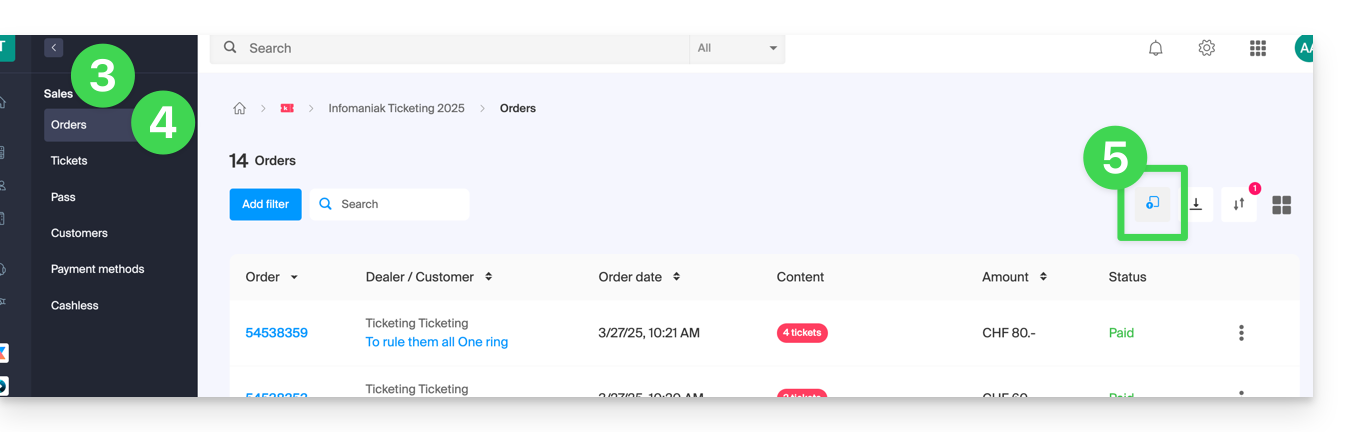
- Importez le fichier CAMT:
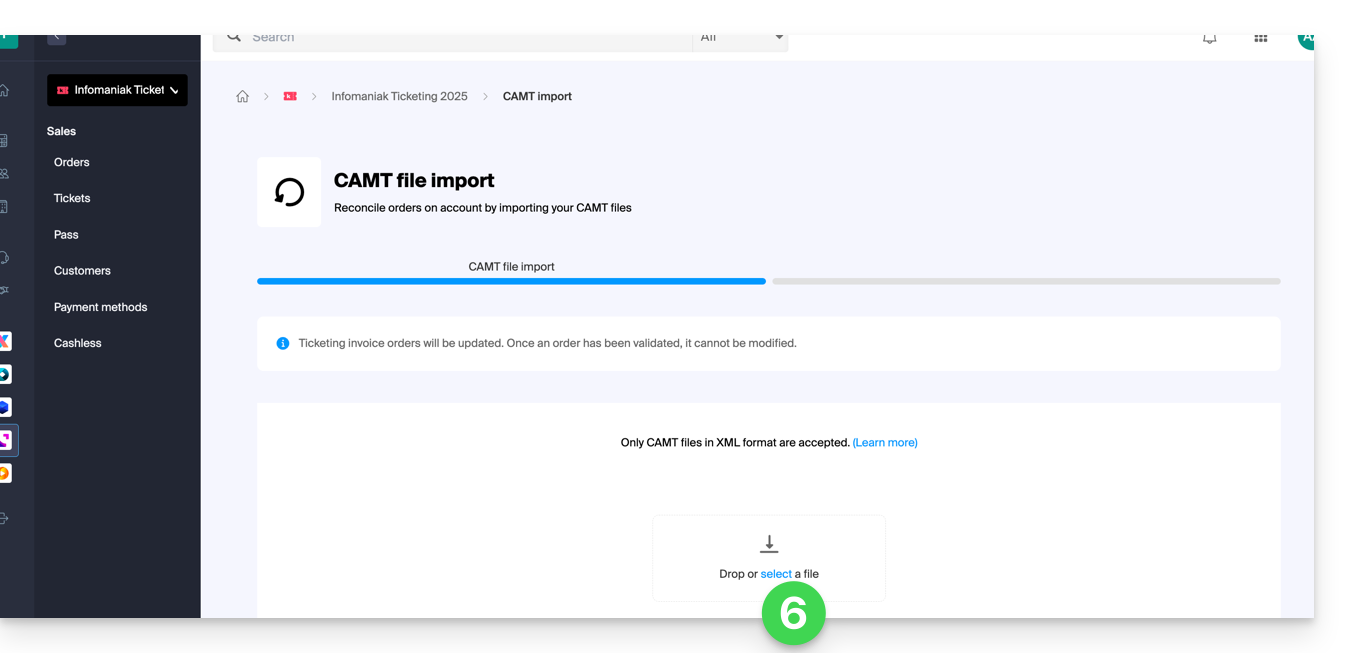
- Choisissez les commandes à valider:
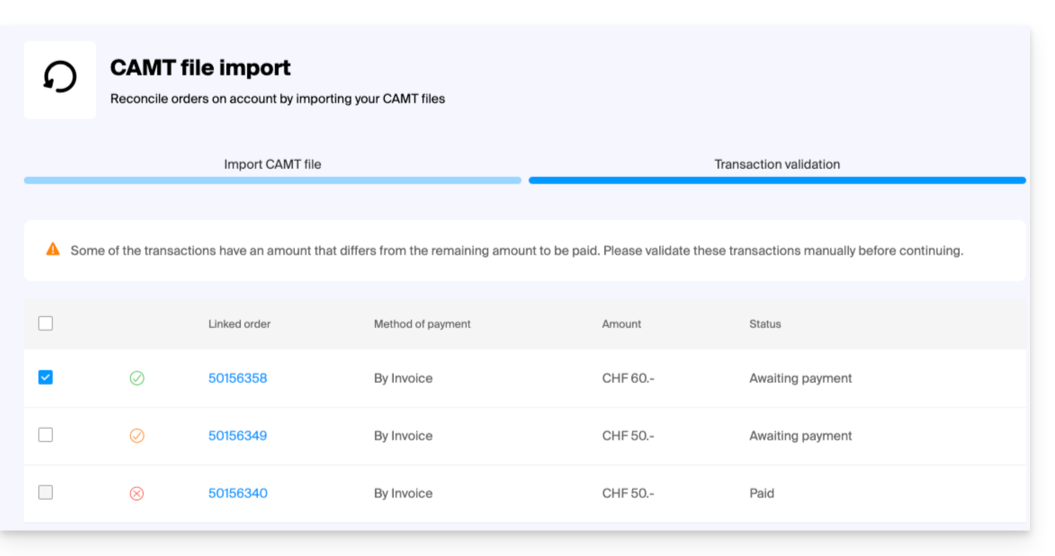
- Les commandes dont le versement correspond au montant de la facture seront automatiquement sélectionnées.
- Les commandes avec un versement partiel peuvent être validées manuellement, mais seront enregistrées comme complète sur la billetterie.
- Une fois les commande à valider sélectionnées, cliquez sur Valider les transactions sélectionnées.
- Les commandes sont automatiquement passées en validée:
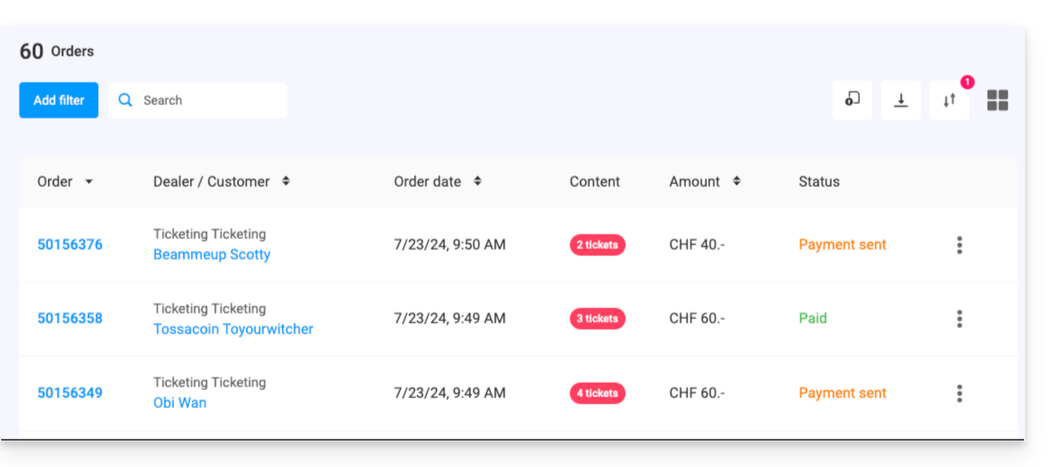
Lien vers cette FAQ:

